抓包工具Fiddler的使用方法
fiddle使用方法

fiddle使用方法Fiddler是一个网络调试工具,可以用于抓取、检查和修改HTTP和HTTPS流量。
以下是使用Fiddler的基本步骤:1.下载并安装Fiddler:首先,你需要在Fiddler的官网下载并安装Fiddler。
2.配置代理:在安装完成后,需要配置Fiddler作为你的计算机的代理。
这可以通过在Fiddler的“Tools > Options > Connection”菜单中设置“HTTP代理服务器”为你的电脑的IP地址和Fiddler的端口(默认为8888)来完成。
3.启动Fiddler:一旦配置好代理,你就可以启动Fiddler了。
此时,所有发送和接收的HTTP和HTTPS流量都将通过Fiddler。
4.开始抓包:在Fiddler界面中,你可以看到所有通过Fiddler的流量。
你可以通过点击“Inspectors > Raw Sessions”来查看详细的HTTP请求和响应信息。
5.使用Filters进行筛选:在抓包过程中,你可能会看到大量的流量信息。
为了方便查看你关心的数据,你可以使用Fiddler的Filters功能。
在“Filters”选项卡中,你可以设置过滤条件,例如只显示某个域名或端口的数据。
6.修改请求或响应:如果你需要对请求或响应进行修改,可以使用Fiddler的“Rules”功能。
在“Rules”选项卡中,你可以选择“Customize Rules”来自定义你的规则,或者使用已有的规则来修改请求或响应。
7.保存或分享会话:对于一些特定的会话,你可能想要保存或分享它们。
在Fiddler中,你可以右键点击会话并选择“Save Session”来保存会话信息。
你也可以选择“Export Session to CSV”来将会话信息导出为CSV格式,以便于分析和分享。
以上是使用Fiddler的基本步骤。
需要注意的是,由于Fiddler可以抓取和修改HTTP/HTTPS流量,因此在使用过程中需要确保你了解相关的安全风险,并确保只在受信任的网络中使用Fiddler。
全网最全最细的fiddler使用教程以及工作原理

全⽹最全最细的fiddler使⽤教程以及⼯作原理⼀、Fiddler抓包⼯具简介Fiddler是位于客户端和服务器端的HTTP代理。
Fiddler是⽬前最常⽤的http抓包⼯具之⼀。
Fiddler是功能⾮常强⼤,是web调试的利器。
⼆、Fiddler⼯作原理Fiddler原理图如下:Fiddler是⼀个代理服务器。
代理地址:127.0.0.1,端⼝:8888。
浏览器可以通过设置查看代理服务器:设置->⾼级->打开您计算机的代理设置->连接->局域⽹设置->代理服务器->在⾼级中就能看到代理地址:127.0.0.1和端⼝:8888当浏览器向服务器请求数据时,被Fiddler截获,截获后再发送给服务器,当服务器向浏览器响应数据时,同样会被Fiddler截获,然后再发送给浏览器,所以我们能够在Fiddler中看到请求的报⽂和响应的报⽂。
关掉Fiddler、代理服务器会⾃动取消。
如果Fiddler⾮正常退出,因为Fiddler没有⾃动注销,可能会造成⽹页⽆法访问。
解决的办法是重新启动Fiddler。
三、Fiddler安装Fiddler官⽹下载地址:https:///fiddlerFiddle证书⽣成器下载地址:/docs/default-source/fiddler/addons/fiddlercertmaker.exe?sfvrsn=2Fiddler安装注意事项:不要安装在有中⽂和特殊字符的⽬录。
四、Fiddler界⾯介绍Fiddler界⾯从上到下分为:菜单栏、⼯具栏、回话列表、功能页签、命令⾏,状态栏六⼤板块!如下图所⽰:五、Fiddler菜单栏介绍File菜单1、Capture Traffic:可以控制是否把Fiddler注册为系统代理。
2、New Viewer:打开⼀个新的fiddler窗⼝3、Load Archive:⽤于重新加载之前捕获的以SAZ⽂件格式保存的数据包。
Fiddler的使用

Fiddler的使用Fiddler是一款强大的Web调试工具,具有强大的功能和易用的界面,适用于Web开发和调试过程。
Fiddler可以帮助开发人员诊断和修复Web应用程序中的错误,同时还可以提高应用程序的性能和可靠性。
本文将介绍Fiddler的功能和应用,包括如何使用Fiddler进行HTTP和HTTPS请求的分析、调试和修改,以及如何使用Fiddler进行缓存控制和重定向等高级功能的应用。
首先我们来了解一下Fiddler的入门操作。
在开始使用Fiddler之前,我们需要下载和安装Fiddler软件。
安装完毕后,我们可以打开软件,可以看到完整的界面。
Fiddler界面包括菜单栏、工具栏、会话列表、搜索栏和检测栏。
在会话列表中,我们可以看到所有经过Fiddler的HTTP和HTTPS请求。
在使用Fiddler进行HTTP和HTTPS请求的分析时,Fiddler具有强大的功能和易用的界面。
可以方便地查看HTTP请求头、响应头和正文。
我们可以使用Fiddler对请求进行拦截并查看其详细信息,也可以对请求进行修改和重发。
Fiddler还可以帮助开发人员进行缓存控制。
我们可以使用Fiddler来检查Web应用程序的缓存策略,并根据需要修改缓存策略。
例如,我们可以在开发过程中使用Fiddler来确定Web应用程序的缓存策略是否正确,并根据需要进行修复。
同时,Fiddler还可以帮助我们在应用程序中启用缓存,从而提高应用程序的性能。
另外,在使用Fiddler时,还需要注意一些技巧。
例如,我们可以使用Fiddler启用请求速度和性能日志。
这将允许我们查看请求执行过程中各阶段的延迟、响应时间和请求执行次数。
这些统计数据可以帮助我们确定Web应用程序的性能瓶颈,从而优化Web应用程序的性能和响应速度。
总之,Fiddler是一款非常强大的Web调试工具,它可以帮助我们诊断和修复Web应用程序中的错误,从而提高应用程序的性能和可靠性。
fiddler 抓包原理
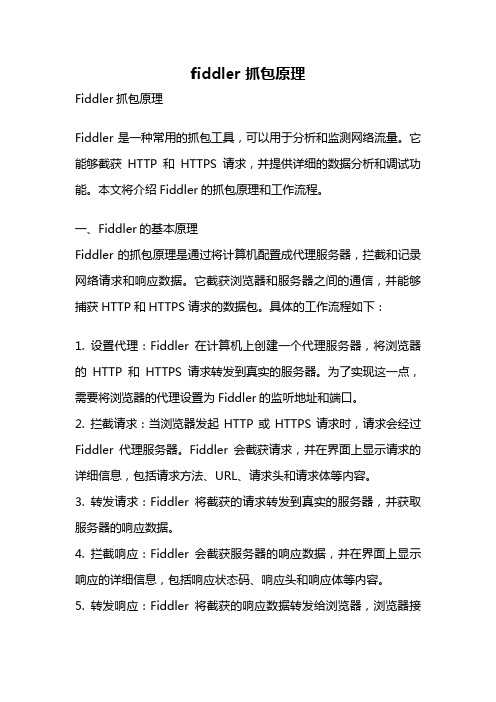
fiddler 抓包原理Fiddler抓包原理Fiddler是一种常用的抓包工具,可以用于分析和监测网络流量。
它能够截获HTTP和HTTPS请求,并提供详细的数据分析和调试功能。
本文将介绍Fiddler的抓包原理和工作流程。
一、Fiddler的基本原理Fiddler的抓包原理是通过将计算机配置成代理服务器,拦截和记录网络请求和响应数据。
它截获浏览器和服务器之间的通信,并能够捕获HTTP和HTTPS请求的数据包。
具体的工作流程如下:1. 设置代理:Fiddler在计算机上创建一个代理服务器,将浏览器的HTTP和HTTPS请求转发到真实的服务器。
为了实现这一点,需要将浏览器的代理设置为Fiddler的监听地址和端口。
2. 拦截请求:当浏览器发起HTTP或HTTPS请求时,请求会经过Fiddler代理服务器。
Fiddler会截获请求,并在界面上显示请求的详细信息,包括请求方法、URL、请求头和请求体等内容。
3. 转发请求:Fiddler将截获的请求转发到真实的服务器,并获取服务器的响应数据。
4. 拦截响应:Fiddler会截获服务器的响应数据,并在界面上显示响应的详细信息,包括响应状态码、响应头和响应体等内容。
5. 转发响应:Fiddler将截获的响应数据转发给浏览器,浏览器接收到响应后进行渲染和显示。
二、Fiddler的工作流程Fiddler的工作流程可以分为以下几个步骤:1. 启动Fiddler:运行Fiddler应用程序后,Fiddler会自动配置计算机的代理设置,并开始监听网络流量。
2. 设置代理:将浏览器的代理设置为Fiddler的监听地址和端口。
这样,浏览器发起的所有HTTP和HTTPS请求都会经过Fiddler代理服务器。
3. 发起请求:当浏览器发起HTTP或HTTPS请求时,请求会经过Fiddler代理服务器。
4. 截获请求:Fiddler会截获请求,并在界面上显示请求的详细信息。
用户可以查看请求的URL、请求头和请求体等信息。
fiddle抓包教程
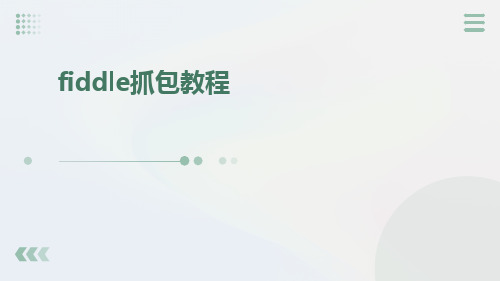
fiddle抓包的未来发展
01
加强安全性
02
支持更多协议
• 未来的Fiddle将会加强安全性, 通过加密、认证等方式保护用户的 隐私和数据安全。
• 为了满足更多的应用场景,未来 的Fiddle可能会支持更多的协议, 如HTTP2、Websocket等。
修改请求和响应
• Fiddle还允许用户修改捕获到的请求和响应,以便进行调试和优化。
fiddle的安装与配置
下载Fiddle
安装Fiddle
• 可以从官方网站下载Fiddle的安装程 序,适用于不同操作系统。
• 按照安装向导完成Fiddle的安装。
配置Fiddle
注意
• 在安装完成后,需要进行一些配置以 便捕获网络流量。例如,设置过滤器、选 择捕获接口等。
设置过滤条件
• 根据需要设置过滤条件,如主机名、URL路径、参数等 。
• 通过过滤条件可以减少冗余数据,方便针对性地分析请 求和响应信息。
查看捕获数据
• 在Fiddle界面中查看捕获到的数据,包括
1
请求和响应信息。
• 可以查看请求的详细参数、响应状态码、
2
响应头等信息。
• 可以对捕获的数据进行导出、编辑和分析
模拟网络环境
• fiddle还支持模拟不同网络环境,如2G、3G、4G等,帮助开发者测试在不同网络环境下的应用表现。
app接口测试
捕捉API请求
• fiddle能够捕捉到app与服务器之间的API请求和响应 ,帮助测试人员检查请求参数和响应内容是否符合预期 。
模拟网络环境
• 同样,fiddle也可以模拟不同网络环境,测试app在 不同网络环境下的接口性能和稳定性。
Fiddler抓包(浏览器网页抓包、手机端App抓包、PC客户端(CS)抓包)
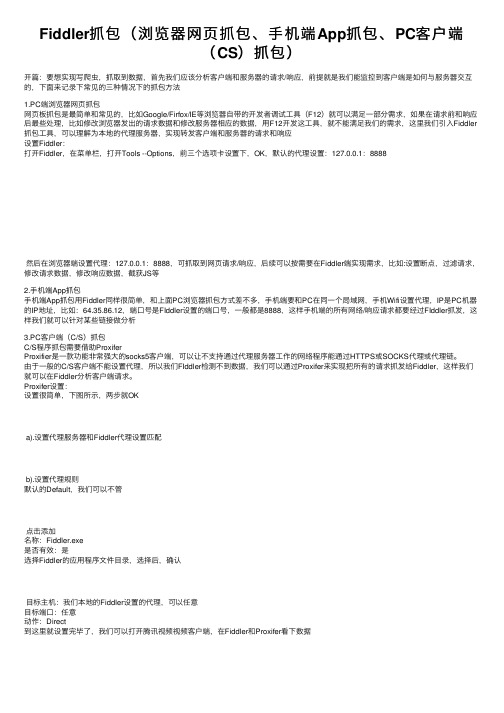
Fiddler抓包(浏览器⽹页抓包、⼿机端App抓包、PC客户端(CS)抓包)开篇:要想实现写爬⾍,抓取到数据,⾸先我们应该分析客户端和服务器的请求/响应,前提就是我们能监控到客户端是如何与服务器交互的,下⾯来记录下常见的三种情况下的抓包⽅法1.PC端浏览器⽹页抓包⽹页板抓包是最简单和常见的,⽐如Google/Firfox/IE等浏览器⾃带的开发者调试⼯具(F12)就可以满⾜⼀部分需求,如果在请求前和响应后最些处理,⽐如修改浏览器发出的请求数据和修改服务器相应的数据,⽤F12开发这⼯具,就不能满⾜我们的需求,这⾥我们引⼊Fiddler 抓包⼯具,可以理解为本地的代理服务器,实现转发客户端和服务器的请求和响应设置Fiddler:打开Fiddler,在菜单栏,打开Tools --Options,前三个选项卡设置下,OK,默认的代理设置:127.0.0.1:8888然后在浏览器端设置代理:127.0.0.1:8888,可抓取到⽹页请求/响应,后续可以按需要在Fiddler端实现需求,⽐如:设置断点,过滤请求,修改请求数据,修改响应数据,截获JS等2.⼿机端App抓包⼿机端App抓包⽤Fiddler同样很简单,和上⾯PC浏览器抓包⽅式差不多,⼿机端要和PC在同⼀个局域⽹,⼿机Wifi设置代理,IP是PC机器的IP地址,⽐如:64.35.86.12,端⼝号是FIddler设置的端⼝号,⼀般都是8888,这样⼿机端的所有⽹络/响应请求都要经过FIddler抓发,这样我们就可以针对某些链接做分析3.PC客户端(C/S)抓包C/S程序抓包需要借助ProxiferProxifier是⼀款功能⾮常强⼤的socks5客户端,可以让不⽀持通过代理服务器⼯作的⽹络程序能通过HTTPS或SOCKS代理或代理链。
由于⼀般的C/S客户端不能设置代理,所以我们FIddler检测不到数据,我们可以通过Proxifer来实现把所有的请求抓发给Fiddler,这样我们就可以在Fiddler分析客户端请求。
抓包工具Fiddler安装及使用
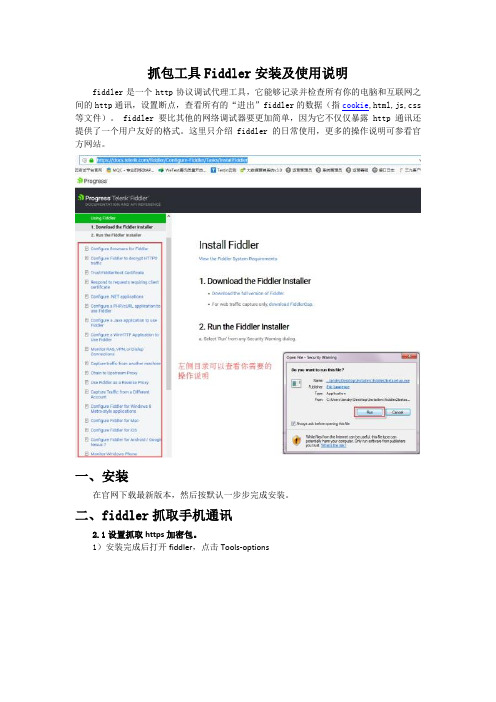
抓包工具Fiddler安装及使用说明fiddler是一个http协议调试代理工具,它能够记录并检查所有你的电脑和互联网之间的http通讯,设置断点,查看所有的“进出”fiddler的数据(指cookie,html,js,css 等文件)。
fiddler 要比其他的网络调试器要更加简单,因为它不仅仅暴露http通讯还提供了一个用户友好的格式。
这里只介绍fiddler的日常使用,更多的操作说明可参看官方网站。
一、安装在官网下载最新版本,然后按默认一步步完成安装。
二、fiddler抓取手机通讯2.1设置抓取https加密包。
1)安装完成后打开fiddler,点击Tools-options2)点击https设置选择,勾选选择项3)点击Actions,点击第二项:Export Root Certificate to Desktop,这时候桌面上会出现证书fiddlerRoot.cer文件,点击OK设置成功,关闭fiddler4)PC端:在浏览器中导入证书fiddlerRoot.cer,以谷歌浏览器为例说明,在浏览器上输入: chrome://settings/,然后进入高级设置,点击管理证书5)在受信任的根证书颁发机构,点击“导入”,选择刚导出的fiddler证书导入。
然后重新打开fiddler就可以在电脑上抓https包了。
6)手机端:先打开fiddler,然后在手机浏览器,输入fiddler电脑主机IP:8888,然后回车。
会看到下图7)点击“fiddlerRoot certificate”下载证书。
下载完成后任意输入证书名,然后点击“确认”。
安卓手机证书安装后会强制要求设置密码,按照要求设置一个即可。
8)上步完成后,手机端还需要设置代理后才可以抓包。
以iPhone手机为例,找到手机连接的无线网络,点击进入设置页面。
在HTTP代理处选择手动,然后输入服务器IP和端口。
这里的服务器指的是指运行fiddler的电脑主机IP,端口默认是8888。
Fiddler抓包工具安装与使用
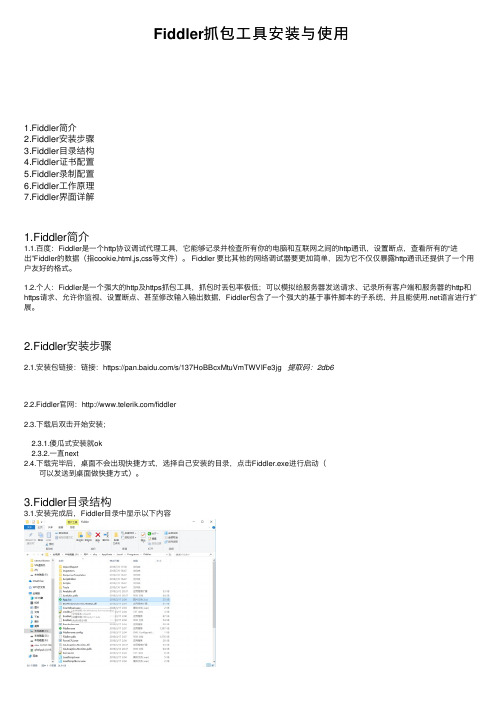
Fiddler抓包⼯具安装与使⽤1.Fiddler简介2.Fiddler安装步骤3.Fiddler⽬录结构4.Fiddler证书配置5.Fiddler录制配置6.Fiddler⼯作原理7.Fiddler界⾯详解1.Fiddler简介1.1.百度:Fiddler是⼀个http协议调试代理⼯具,它能够记录并检查所有你的电脑和互联⽹之间的http通讯,设置断点,查看所有的“进出”Fiddler的数据(指cookie,html,js,css等⽂件)。
Fiddler 要⽐其他的⽹络调试器要更加简单,因为它不仅仅暴露http通讯还提供了⼀个⽤户友好的格式。
1.2.个⼈:Fiddler是⼀个强⼤的http及https抓包⼯具,抓包时丢包率极低;可以模拟给服务器发送请求、记录所有客户端和服务器的http和https请求、允许你监视、设置断点、甚⾄修改输⼊输出数据,Fiddler包含了⼀个强⼤的基于事件脚本的⼦系统,并且能使⽤.net语⾔进⾏扩展。
2.Fiddler安装步骤2.1.安装包链接:链接:https:///s/137HoBBcxMtuVmTWVIFe3jg 提取码:2db62.2.Fiddler官⽹:/fiddler2.3.下载后双击开始安装;2.3.1.傻⽠式安装就ok2.3.2.⼀直next2.4.下载完毕后,桌⾯不会出现快捷⽅式,选择⾃⼰安装的⽬录,点击Fiddler.exe进⾏启动(可以发送到桌⾯做快捷⽅式)。
3.Fiddler⽬录结构3.1.安装完成后,Fiddler⽬录中显⽰以下内容4.Fiddler证书配置4.1.证书导出4.2.双击打开Fiddler.exe注:打开后会出现两个⾃动升级版本的提⽰,不⽤管它点NO就⾏。
升级后需要重新安装证书等。
4.3.点击右上⾓导航栏中的Tools-Options4.4.选择Options中HTTPS项选中Decrypt HTTPS traffic 扩展后选择Ignore server ......会弹出⼀个权限界⾯点击yes(不然导不出证书),选择完后点击右上⾓的Actions。
fiddler抓包的原理
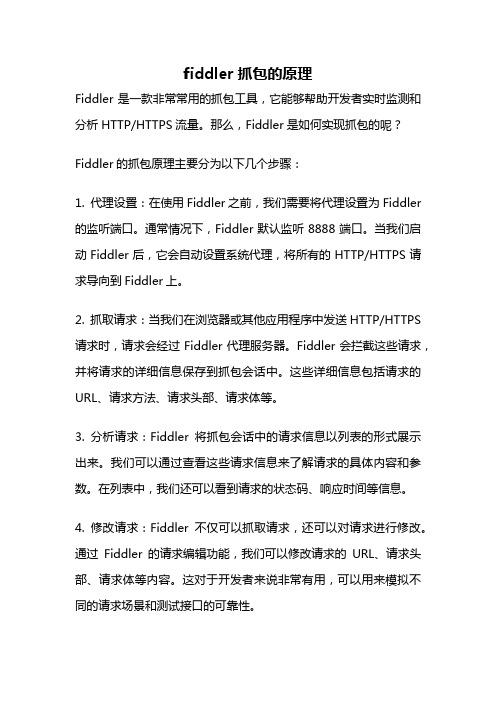
fiddler抓包的原理Fiddler是一款非常常用的抓包工具,它能够帮助开发者实时监测和分析HTTP/HTTPS流量。
那么,Fiddler是如何实现抓包的呢?Fiddler的抓包原理主要分为以下几个步骤:1. 代理设置:在使用Fiddler之前,我们需要将代理设置为Fiddler 的监听端口。
通常情况下,Fiddler默认监听8888端口。
当我们启动Fiddler后,它会自动设置系统代理,将所有的HTTP/HTTPS请求导向到Fiddler上。
2. 抓取请求:当我们在浏览器或其他应用程序中发送HTTP/HTTPS 请求时,请求会经过Fiddler代理服务器。
Fiddler会拦截这些请求,并将请求的详细信息保存到抓包会话中。
这些详细信息包括请求的URL、请求方法、请求头部、请求体等。
3. 分析请求:Fiddler将抓包会话中的请求信息以列表的形式展示出来。
我们可以通过查看这些请求信息来了解请求的具体内容和参数。
在列表中,我们还可以看到请求的状态码、响应时间等信息。
4. 修改请求:Fiddler不仅可以抓取请求,还可以对请求进行修改。
通过Fiddler的请求编辑功能,我们可以修改请求的URL、请求头部、请求体等内容。
这对于开发者来说非常有用,可以用来模拟不同的请求场景和测试接口的可靠性。
5. 拦截响应:除了抓取请求,Fiddler还可以拦截服务器返回的响应。
当我们发送请求后,Fiddler会将请求转发给服务器,并将服务器返回的响应保存到抓包会话中。
这样,我们就可以查看和分析服务器返回的响应内容和信息。
6. 分析响应:Fiddler将抓包会话中的响应信息以列表的形式展示出来。
我们可以通过查看这些响应信息来了解服务器返回的具体内容和参数。
在列表中,我们还可以看到响应的状态码、响应时间等信息。
7. 模拟会话:Fiddler还提供了模拟会话的功能,能够帮助开发者模拟复杂的请求场景。
通过Fiddler的会话编辑功能,我们可以将多个请求组合成一个会话,并设置会话的顺序和执行条件。
Fiddler抓包流程

Fiddler抓包流程Fiddler简介Fiddler是位于客户端和服务器端的HTTP代理,也是⽬前最常⽤的http抓包⼯具之⼀,⼿机上⽆法直接查看⽹络请求数据,需要使⽤抓包⼯具。
Fiddler是⼀个免费的web调试代理,可以⽤它实现记录、查看和调试⼿机终端和远程服务器之间的http/https通信。
可⽤于接⼝调试,接⼝测试,web性能分析,判断前后端bug,弱⽹断⽹测试等fiddler没有⼿机客户端,都是安装在PC上,要实现对⼿机上的程序抓包,则需要对PC上的fiddler和⼿机端做⼀些配置。
步骤如下:⼀、PC端fiddler配置1. 安装HTTPS证书⼿机上的应⽤很多涉及到个⼈信息,采⽤⽐较安全的HTTPS加密过,⽽fiddler默认只捕获http会话⽽不抓取HTTPS报⽂,导致打开fiddler后就打不开https⽹页(⽐如百度),解决办法:打开Fiddler->Tool->Fiddler Options->HTTPS tab,勾选上并Capture HTTPS CONNECTs(捕获 HTTPS 连接)和 Decrypt HTTPS traffic (HTTPS 请求解密),并安装证书(⾸次使⽤⽆证书,会弹出是否信任fiddler证书和安全提⽰,直接点击yes就⾏),重启Fiddler⽣效。
2. 允许⼿机远程连接如果想要捕获⼿机上的通信数据,就需要⼿机连接上Fiddler代理,⽽Fiddler默认是不允许其他设备进⾏连接的,解决办法:点击 Fiddler->Tools -> Options,在 Connections ⾯板选中 Allow remote computers to connect 允许其他设备连接(此操作需重启Fiddler⽣效)。
3. 查看IP地址电脑ip地址可通过cmd命令⾏输⼊ipconfig查询,或⽹络连接信息中找到,最直观的⽅法是将⿏标置于fiddler右上⾓的online中即可显⽰电脑的ip地址。
抓包工具Fiddler安装及使用

抓包工具Fiddler安装及使用Fiddler是一款非常强大的抓包工具,它可以帮助开发人员和测试人员捕获、分析和调试HTTP和HTTPS流量。
在本文中,我们将介绍如何安装和使用Fiddler。
一、安装Fiddler2.运行安装程序3. 启动Fiddler安装完成后,你可以在开始菜单或桌面上找到Fiddler的快捷方式。
双击快捷方式启动Fiddler。
二、使用Fiddler1.设置代理在使用Fiddler之前,我们需要设置代理。
打开Fiddler后,你会看到Fiddler的主界面。
点击菜单栏上的“Tools”按钮,选择“Options”。
在“HTTP”和“HTTPS”部分,将Proxy设置为“127.0.0.1”和端口设置为“8888”。
这是Fiddler默认使用的代理设置。
点击“OK”保存更改。
2.捕获流量设置代理后,Fiddler将会开始捕获流量。
你可以在Fiddler的主界面上看到捕获的请求和响应。
默认情况下,Fiddler只会显示HTTP和HTTPS流量。
如果你需要捕获其他协议的流量,可以在菜单栏上的“Rules”按钮下选择相应的协议。
3.查看请求和响应你可以点击Fiddler主界面上的任何一条请求或响应,查看其详细信息。
你可以查看请求和响应的头部、正文、Cookies等信息。
此外,你还可以查看请求和响应的时间线,以及Fiddler提供的其他一些有用的信息。
4.修改请求和响应5.过滤流量如果你只想查看特定的请求或响应,你可以使用Fiddler的过滤功能。
在Fiddler主界面上,点击过滤选项卡,然后输入你想要过滤的关键字。
Fiddler将只显示包含该关键字的请求和响应。
6.导出流量你可以将Fiddler捕获的流量导出到文件。
在Fiddler主界面上,选择你想要导出的请求或响应,然后点击菜单栏上的“File”按钮,选择“Export Sessions”选项。
你可以选择将流量导出为文本文件或其他格式。
接口测试——fidder抓包教程(转)

接⼝测试——fidder抓包教程(转)为什么要先学fiddler?学习接⼝测试必学http协议,如果直接先讲协议,我估计⼩伙伴们更懵,为了更好的理解协议,先从抓包开始。
结合抓包⼯具讲http协议更容易学⼀些。
抓firefox上https请求fiddler是⼀个很好的抓包⼯具,默认是抓http请求的,对于pc上的https请求,会提⽰⽹页不安全,这时候需要在浏览器上安装证书。
⼀、⽹页不安全1.⽤fiddler抓包时候,打开百度⽹页:2.提⽰:⽹页不安全⼆、fiddler设置1.打开菜单栏:Tools>Fiddler Options>HTTPS2.勾选Decrypt HTTPS traffic,⾥⾯的两个⼦菜单也⼀起勾选了三、导出证书1.点右上⾓Actions按钮2.选第⼆个选项,导出到桌⾯,此时桌⾯上会多⼀个⽂件:FiddlerRoot.cer,如图。
四、导⼊到firefox浏览器1.打开右上⾓浏览器设置》选项》⾼级》证书》查看证书》证书机构》导⼊2.勾选⽂件导⼊3.打开⽂件后,会弹出个框,勾选三个选项就完成操作啦。
如果还不能成功,那就重启浏览器,重启电脑了。
证书导出失败问题前⾔在点Actions时候出现Export Failed:The root certificate could not be located.最近有很多⼩伙伴在fiddler导出证书的时候,遇到⽆法导出的问题,收集了⼏种解决办法,供参考。
⼀、证书⽆法导出1.在点Actions时候出现Export Failed:The root certificate could not be located.⼆、⽆法导出问题解决⽅案1.⾸先确保安装的 Fiddler 是较新的版本,先关闭fiddler2.下载并安装Fiddler证书⽣成器下载地址:3.点Tools>Fiddler Options4.勾选Capture HTTPS traffic5.点Actions按钮,Export Root Certificate Desktop按钮导出到桌⾯三、删除证书1.有些⼩伙伴可能之前装过⼀些fiddler证书,安装的姿势不对,导致新的证书不起作⽤,这时候需要先删掉之前的证书了⽅法⼀:从fiddler⾥打开证书管理界⾯⽅法⼆、从⽂件管理器输⼊:certmgr.msc并回车2.搜索之前安装的fiddler证书,找到之后全部删除3.重新下载证书⽣成器:⼀路傻⽠式安装,遇到警告什么的直接忽略就⾏。
Fiddler的基本介绍及使用(个人整理)
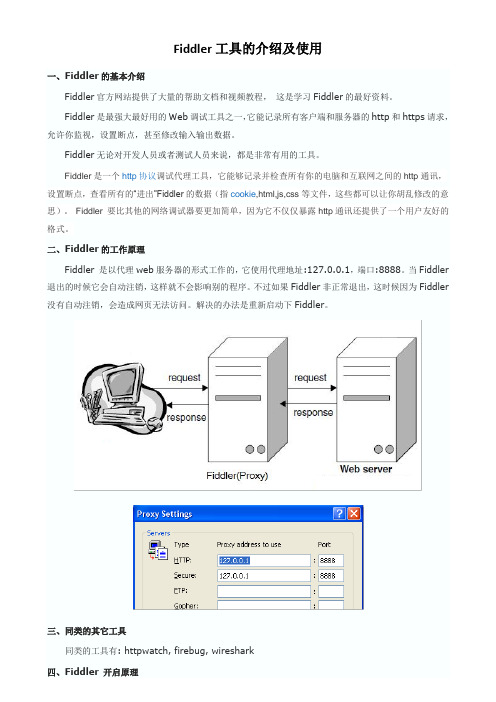
Fiddler工具的介绍及使用一、Fiddler的基本介绍Fiddler官方网站提供了大量的帮助文档和视频教程,这是学习Fiddler的最好资料。
Fiddler是最强大最好用的Web调试工具之一,它能记录所有客户端和服务器的http和https请求,允许你监视,设置断点,甚至修改输入输出数据。
Fiddler无论对开发人员或者测试人员来说,都是非常有用的工具。
Fiddler是一个http协议调试代理工具,它能够记录并检查所有你的电脑和互联网之间的http通讯,设置断点,查看所有的“进出”Fiddler的数据(指cookie,html,js,css等文件,这些都可以让你胡乱修改的意思)。
Fiddler 要比其他的网络调试器要更加简单,因为它不仅仅暴露http通讯还提供了一个用户友好的格式。
二、Fiddler的工作原理Fiddler 是以代理web服务器的形式工作的,它使用代理地址:127.0.0.1,端口:8888。
当Fiddler 退出的时候它会自动注销,这样就不会影响别的程序。
不过如果Fiddler非正常退出,这时候因为Fiddler 没有自动注销,会造成网页无法访问。
解决的办法是重新启动下Fiddler。
三、同类的其它工具同类的工具有: httpwatch, firebug, wireshark四、Fiddler 开启原理左下角的capturing显示,表示开,不显示表示关,也可以用F12进行开关,或者File菜单下Capture Traffic 被勾选,勾选后fiddler才能监控浏览器的一举一动。
代理开关为开:可以抓到包,代理开关为关:抓不到包浏览器的代理设置默认是关着的,工具--Internet选项--连接--局域网设置--代理服务器Fiddler在操作时,通过修改注册表的方式,将系统的一些VRnet的代理模式全部给修改掉,改到Tools--Telerik Fiddler Options--Connections自己的代理端口上,默认端口为8888。
Fiddler的基本介绍及使用(个人整理)
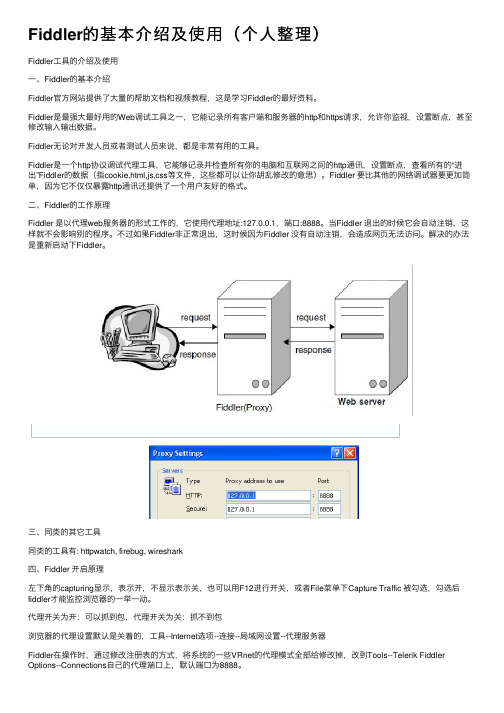
Fiddler的基本介绍及使⽤(个⼈整理)Fiddler⼯具的介绍及使⽤⼀、Fiddler的基本介绍Fiddler官⽅⽹站提供了⼤量的帮助⽂档和视频教程,这是学习Fiddler的最好资料。
Fiddler是最强⼤最好⽤的Web调试⼯具之⼀,它能记录所有客户端和服务器的http和https请求,允许你监视,设置断点,甚⾄修改输⼊输出数据。
Fiddler⽆论对开发⼈员或者测试⼈员来说,都是⾮常有⽤的⼯具。
Fiddler是⼀个http协议调试代理⼯具,它能够记录并检查所有你的电脑和互联⽹之间的http通讯,设置断点,查看所有的“进出”Fiddler的数据(指cookie,html,js,css等⽂件,这些都可以让你胡乱修改的意思)。
Fiddler 要⽐其他的⽹络调试器要更加简单,因为它不仅仅暴露http通讯还提供了⼀个⽤户友好的格式。
⼆、Fiddler的⼯作原理Fiddler 是以代理web服务器的形式⼯作的,它使⽤代理地址:127.0.0.1,端⼝:8888。
当Fiddler 退出的时候它会⾃动注销,这样就不会影响别的程序。
不过如果Fiddler⾮正常退出,这时候因为Fiddler 没有⾃动注销,会造成⽹页⽆法访问。
解决的办法是重新启动下Fiddler。
三、同类的其它⼯具同类的⼯具有: httpwatch, firebug, wireshark四、Fiddler 开启原理左下⾓的capturing显⽰,表⽰开,不显⽰表⽰关,也可以⽤F12进⾏开关,或者File菜单下Capture Traffic 被勾选,勾选后fiddler才能监控浏览器的⼀举⼀动。
代理开关为开:可以抓到包,代理开关为关:抓不到包浏览器的代理设置默认是关着的,⼯具--Internet选项--连接--局域⽹设置--代理服务器Fiddler在操作时,通过修改注册表的⽅式,将系统的⼀些VRnet的代理模式全部给修改掉,改到Tools--Telerik Fiddler Options--Connections⾃⼰的代理端⼝上,默认端⼝为8888。
fiddler bps用法

fiddler bps用法Fiddler是一款网络调试与抓包工具,非常常用于网络开发和测试中,包含了很多强大的功能。
其中之一就是可以通过设置bps(bytes per second)限制流量来模拟较慢的网络速度。
在使用Fiddler进行网络调试时,根据实际情况可能需要测试网络在不同负载下的表现,这时就需要使用bps来限制网络流量。
Fiddler限流器限流器对于性能测试非常有用,我们可以用它来模拟低带宽网络情况,这样就可以测试一些应用在低速或拥挤的网络条件下的表现。
Fiddler的限流器可以模拟延迟、数据传输速率和错误率。
用户可以灵活地调整这三个方面的参数,模拟不同的网络状况。
Fiddler限流器的用法使用Fiddler限流器需要注意以下几点:- 为了使限流器生效,需要启动Compose tab。
- Fiddler 4默认不提供限流器选项,需要安装“FiddlerJam”插件才能使用。
- 限流器设置只对本地Fiddler生效,不能通过代理服务器传递给其他客户端和服务器。
下面是设置Fiddler限流器的步骤:1. 在Fiddler的顶部菜单栏中选择"Rules",然后选择"Customize Rules",在打开的配置文件中找到OnBoot()事件。
2. 在OnBoot()事件中插入下面的代码:```import FiddlerJam.FiddlerJam;FiddlerObject.FiddlerApplication.RegisterExtensionModule(new FiddlerJam());```3. 保存配置文件,然后重启Fiddler。
4. 在Fiddler的工具栏上选择"Jam",然后选择"Limit Speeds"。
5. 在打开的对话框中,可以设置延迟、下载速度和上传速度。
我们设置每秒只传输10KB,项下载速度和上传速度设置为10KB/s。
抓包工具Fiddler的使用方法详解(Fiddler中文教程)

抓包⼯具Fiddler的使⽤⽅法详解(Fiddler中⽂教程)Fiddler简介Fiddler(中⽂名称:⼩提琴)是⼀个HTTP的调试代理,以代理服务器的⽅式,监听系统的Http⽹络数据流动,Fiddler可以也可以让你检查所有的HTTP通讯,设置断点,以及Fiddle所有的“进出”的数据(我⼀般⽤来抓包)Fiddler还包含⼀个简单却功能强⼤的基于JScript .NET事件脚本⼦系统,它可以⽀持众多的HTTP调试任务。
Fiddler官⽅⽹站提供了⼤量的帮助⽂档和视频教程,这是学习Fiddler的最好资料Fiddler抓包⼯作原理Fiddler是以代理WEB服务器的形式⼯作的,浏览器与服务器之间通过建⽴TCP连接以HTTP协议进⾏通信,浏览器默认通过⾃⼰发送HTTP请求到服务器它使⽤代理地址:127.0.0.1, 端⼝:8888. 当Fiddler开启会⾃动设置代理,退出的时候它会⾃动注销代理,这样就不会影响别的程序。
不过如果Fiddler⾮正常退出,这时候因为Fiddler没有⾃动注销,会造成⽹页⽆法访问。
解决的办法是重新启动下Fiddler。
Fiddler主界⾯Fiddler的主界⾯分为⼯具⾯板、会话⾯板、监控⾯板、状态⾯板Fiddler的⼯具⾯板说明注释、重新请求、删除会话、继续执⾏、流模式/缓冲模式、解码、保留会话、监控指定进程、寻找、保存会话、切图、计时、打开浏览器、清除IE缓存、编码/解码⼯具、弹出控制监控⾯板、MSDN、帮助Fiddler两种抓包模式缓冲模式(Buffering Mode)Fiddler直到HTTP响应完成时才将数据返回给应⽤程序。
可以控制响应,修改响应数据。
但是时序图有时候会出现异常流模式(Streaming Mode)Fiddler会即时将HTTP响应的数据返回给应⽤程序。
更接近真实浏览器的性能。
时序图更准确,但是不能控制响应。
Fiddler的会话⾯板Fiddler的会话⾯板图标Fiddler的监控⾯板Fiddler的统计报表请求总数、请求包⼤⼩、响应包⼤⼩。
Fiddler抓包工具使用详解

Fiddler抓包⼯具使⽤详解⼀、Fiddler简介Fiddler是最强⼤最好⽤的Web调试⼯具之⼀,它能记录所有客户端和服务器的http和https请求。
允许你监视、设置断点、甚⾄修改输⼊输出数据。
Fiddler包含了⼀个强⼤的基于事件脚本的⼦系统,并且能使⽤.net语⾔进⾏扩展。
换⾔之,你对HTTP 协议越了解,你就能越掌握Fiddler的使⽤⽅法。
你越使⽤Fiddler,就越能帮助你了解HTTP协议。
Fiddler⽆论对开发⼈员或者测试⼈员来说,都是⾮常有⽤的⼯具。
⼆、Fiddler的⼯作原理Fiddler 是以代理web服务器的形式⼯作的,它使⽤代理地址:127.0.0.1,端⼝:8888。
当Fiddler退出的时候它会⾃动注销,这样就不会影响别的程序。
不过如果Fiddler⾮正常退出,这时候因为Fiddler没有⾃动注销,会造成⽹页⽆法访问。
解决的办法是重新启动下Fiddler。
个⼈理解:fiddler是⼀个抓包⼯具,当浏览器访问服务器会形成⼀个请求,此时,fiddler就处于请求之间,当浏览器发送请求,会先经过fiddler,然后在到服务器;当服务器有返回数据给浏览器显⽰时,也会先经过fiddler,然后数据才到浏览器中显⽰,这样⼀个过程,fiddler就抓取到了请求和响应的整个过程。
正常退出⽅式:Fiddler界⾯三、http协议介绍协议是指计算机通信⽹络中两台计算机之间进⾏通信所必须共同遵守的规定或规则,超⽂本传输协议(HTTP)是⼀种通信协议,它允许将超⽂本标记语⾔(HTML)⽂档从Web服务器传送到客户端的浏览器。
HTTP协议的主要特点1.⽀持客户/服务器模式2.简单快速:客户向服务器请求服务时,只需传送请求⽅法和路径。
请求⽅法常⽤的有GET、HEAD、POST。
每种⽅法规定了客户与服务器联系的类型不同。
由于HTTP协议简单,使得HTTP服务器的程序规模⼩,因⽽通信速度很快。
fiddler断点模拟接口返回 -回复

fiddler断点模拟接口返回-回复"模拟接口返回"是指使用Fiddler这个调试工具,通过设置断点来模拟接口的返回结果。
这篇文章将通过一个详细的教程来一步一步解释如何使用Fiddler进行接口调试和断点模拟返回。
第一步:安装和配置Fiddler首先,我们需要将Fiddler工具安装到我们的电脑上。
在官方网站下载Fiddler的安装包,并按照步骤进行安装。
安装完成后,打开Fiddler,你将看到一个类似于浏览器的界面。
第二步:配置Fiddler代理Fiddler需要将网络流量导流到自己的代理服务器上,这样才能捕获和拦截接口请求和响应。
我们需要在电脑网络设置中进行配置,使其将所有网络流量导向Fiddler代理。
打开电脑的网络设置,找到代理服务器部分。
将代理服务器设置为127.0.0.1,端口设置为默认的8888(Fiddler的默认端口)。
保存设置后,Fiddler就可以正常地拦截网络流量了。
第三步:拦截接口请求和响应现在我们已经配置好Fiddler的代理服务器,可以开始拦截接口的请求和响应了。
通过检查Fiddler界面中的“Capture Traffic”复选框,我们可以启用或禁用拦截功能。
当我们在浏览器或其他应用中发起接口请求时,Fiddler会自动将请求显示在界面上。
选中并展开相应的请求,我们可以查看请求的详细信息,包括请求头、请求体和响应信息等。
第四步:设置断点要模拟接口的返回结果,我们需要设置一个断点。
在Fiddler的界面中,右键点击要设置断点的请求,然后选择“Breakpoints”-> “Before Requests”或者“Before Responses”。
这将在我们设置的断点处中断请求或响应的处理流程。
我们可以在中断点处检查请求和响应的内容,进行修改和调试。
第五步:修改返回结果一旦请求被中断,我们就可以在Fiddler界面的“Inspectors”选项卡中查看和修改请求或者响应的内容。
Fiddler高级用法-抓取手机app数据包

Fiddler⾼级⽤法-抓取⼿机app数据包在上⼀篇中介绍了Fiddler的基本使⽤⽅法。
通过上⼀篇的操作我们可以直接抓取浏览器的数据包。
但在APP测试中,我们需要抓取⼿机APP上的数据包,应该怎么操作呢?Andriod配置⽅法1)确保⼿机和Fiddler所在主机在同⼀个局域⽹中2)获取Fiddler所在主机的ip地址,通过cmd命令进⼊命令编辑器,输⼊ipconfig -all,找到IPv4地址,记下该地址3)对⼿机所连接的⽆线⽹络进⾏设置,点击WLAN,长按与Fiddler所在主机在同⼀个局域⽹的wifi,长按点击【修改⽹络】,选中【显⽰⾼级选项】,代理设置为⼿动,输⼊代理服务器的主机名和端⼝后保存。
代理服务器的主机名即2)中的IPv4地址,端⼝为Fiddler上配置的端⼝(默认为8888),可以到Fiddler菜单栏中【Tool】-【Fiddler Option】的【Connections】中查看。
5)若在浏览器上⽆法打开该地址,需要做两项检查:⼀、确保在浏览器、wifi中配置的代理与Fiddler所在主机地址和Fiddler 中配置的端⼝,三者保持⼀致;⼆、确保在Fiddler-【Tools】-【Fiddler Option]-[Connection]中【Allow remote computers to connect】已经勾选上,若没有勾选,则需要勾选后保存并重启Fiddler。
6)这时我们打开⼿机上的浏览器或APP,可以在Fiddler上看到⼿机上的数据包了。
IOS配置⽅法1)基本与andriod的配置⽅法⼀致,除了安装证书⽅式与andriod略有不同,另外ios在下载证书后,需要⼿动信任证书。
设置⽅法:打开【设置】-【通⽤】-【关于本机】-【证书信任证书】,找到对应的证书,启⽤即可。
HTTPS抓包上⾯都是针对HTTP协议进⾏抓包的设置,那么HTTPS需要进⾏什么配置呢?1)打开Fiddler-【Tools】-【Fiddler Option】,切换到HTTPS选项卡,勾选【Capture HTTPS CONNECTs】和【Decrypt HTTPS traffic】,然后点击【Actions】-【Trust Root Certificate】,然后按照提⽰⼀路yes,直到弹框提⽰“Trust Cert success”点击确定后,重启Fiddler就可以抓取HTTPS协议的数据包了。
fiddler 筛选规则
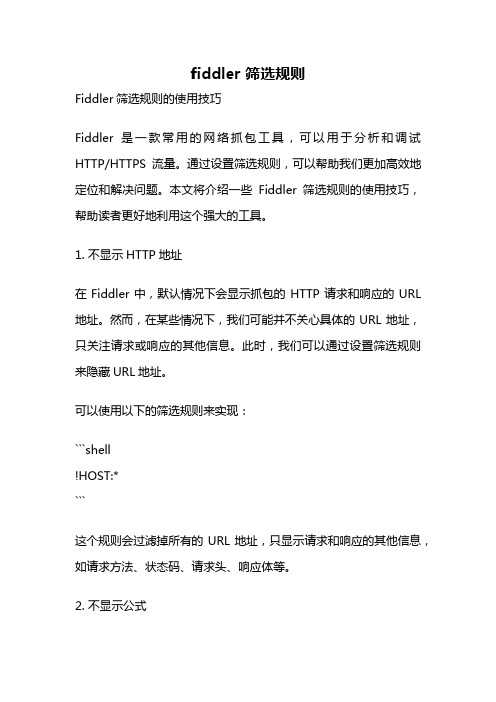
fiddler 筛选规则Fiddler筛选规则的使用技巧Fiddler是一款常用的网络抓包工具,可以用于分析和调试HTTP/HTTPS流量。
通过设置筛选规则,可以帮助我们更加高效地定位和解决问题。
本文将介绍一些Fiddler筛选规则的使用技巧,帮助读者更好地利用这个强大的工具。
1. 不显示HTTP地址在Fiddler中,默认情况下会显示抓包的HTTP请求和响应的URL 地址。
然而,在某些情况下,我们可能并不关心具体的URL地址,只关注请求或响应的其他信息。
此时,我们可以通过设置筛选规则来隐藏URL地址。
可以使用以下的筛选规则来实现:```shell!HOST:*```这个规则会过滤掉所有的URL地址,只显示请求和响应的其他信息,如请求方法、状态码、请求头、响应体等。
2. 不显示公式Fiddler默认会解析HTTP请求和响应的内容,并显示在界面中。
然而,有时候我们并不关心具体的内容,只关注其他的信息,如请求方法、响应状态码等。
在这种情况下,我们可以设置筛选规则来隐藏内容。
可以使用以下的筛选规则来实现:```shell!HTTPBodies```这个规则会过滤掉HTTP请求和响应的内容,只显示其他的信息。
3. 避免内容重复在Fiddler中,如果多个请求或响应的内容相同,那么它们会被重复显示。
这样会导致界面混乱,不利于阅读和分析。
为了避免内容重复,我们可以设置筛选规则来去除重复内容。
可以使用以下的筛选规则来实现:```shell!Duplicated```这个规则会过滤掉重复的请求和响应,只显示不重复的内容。
4. 格式规范整洁为了使文章结构清晰,易于阅读,我们可以使用恰当的段落和标题来组织内容。
在Fiddler筛选规则的使用技巧中,我们可以按照以下的格式来编写文章:- 引言:介绍Fiddler的作用和筛选规则的重要性;- 主体:分别介绍不显示HTTP地址、不显示公式、避免内容重复等几个常用的筛选规则,并提供相应的示例;- 总结:总结所介绍的筛选规则,并强调它们的作用和优点。
- 1、下载文档前请自行甄别文档内容的完整性,平台不提供额外的编辑、内容补充、找答案等附加服务。
- 2、"仅部分预览"的文档,不可在线预览部分如存在完整性等问题,可反馈申请退款(可完整预览的文档不适用该条件!)。
- 3、如文档侵犯您的权益,请联系客服反馈,我们会尽快为您处理(人工客服工作时间:9:00-18:30)。
抓包工具Fiddler的使用方法学院:信息科学与工程学院
班级:信安1602
姓名:刘道清
学号0906160212
抓包工具Fiddler的使用方法Fiddler是一个http协议调试代理工具,它能够记录并检查所有你的电脑和互联网之间的http通讯,设置断点,查看所有的“进出”Fiddler的数据(指cookie,html,js,css等文件,这些都可以让你胡乱修改的意思)。
Fiddler 要比其他的网络调试器要更加简单,因为它不仅仅暴露http通讯还提供了一个用户友好的格式。
Fiddler 是用C#写出来的,它包含一个简单却功能强大的基于JScript .NET 事件脚本子系统,它的灵活性非常棒,可以支持众多的http调试任务,并且能够使用.net框架语言进行扩展。
Fiddler支持断点调试技术,当你在软件的菜单—rules—automatic breakpoints选项选择before request,或者当这些请求或响应属性能够跟目标的标准相匹配,Fiddler就能够暂停Http通讯,并且允许修改请求和响应。
这种功能对于安全测试是非常有用的,当然也可以用来做一般的功能测试,因为所有的代码路径都可以用来演习。
通过显示所有的Http通讯,Fiddler可以轻松地演示哪些用来生成一个页面,通过统计页面(就是Fiddler左边的那个大框)用户可以很轻松地使用多选,来得到一个WEB页面的“总重量”(页面文件以及相关js,css等)你也可以很轻松地看到你请求的某个页面,总共被请求了多少次,以及多少字节
被转化了。
用户可以加入一个Inspector插件对象,来使用.net下的任何语言来编写Fiddler扩展。
RequestInspectors 和ResponseInspectors提供一个格式规范的,或者是被指定的(用户自定义)Http请求和响应视图。
另外,通过暴露HTTP头,用户可以看见哪些页面被允许在客户端或者是代理端进行缓存。
如果要是一个响应没有包含Cache-Control 头,那么他就不会被缓存在客户端。
[1]
同类的工具有: httpwatch, firebug, wireshark。
一般地,我们常用的功能是:
1.开始/暂停抓包,方法是,点击"File"->"Capture Traffic",或者直接按快捷键F12;
2.保存已经抓取到的数据包,方便以后再导入分析,点击"File"->"Save"然后选择相应的选项,保存即可,如图;
3.抓取指定进程的数据包,如果目标进程是有窗口的话,那么可以直接使用工具栏上的靶形图标(显示"Any Process"的那个,第一幅图中有标示出),拖放到目标窗口即可,如果目标进程不是窗口程序,那么可以使用过滤器进行过滤,如图:
抓取到需要的数据包后,可以在列表中单击指定条目进行详细分析,如图:
选择一个条目之后,右侧的两个主区域就是我们需要分析的主体,上部分是请求的数据,下半部分则是响应的数据,如图,下面的图就是笔者在写本篇经验过程中的数据:
其中,请求区中的"raw"(原始数据)是最常用也是最详细的,一般我们要抓包模拟都是从这里复制数据,然后修改的,其它的项是分析请求中的某一种数据;
从下图中我们可以看到,这次请求的方式是"POST" 提交地址是:
(实际上就是写经验时的自动保存草稿)
还有HOST,referer,数据类型,cookies等,最下面的一行是本次请求所提交的数据,可以看到它是经过UTF8编码的
那么怎么查看呢?别急,很简单,fiddler已经帮我们准备好了工具.先复制需要解码的内容,然后点击工具栏上的"TextWizard",打开编码/解码器或者选中需要解码的内容然后右键,可以直接发送到解码器中分析,如图:
在打开的编码/解码器窗口中,选择"URLDecode",即可看到解码出来的结果,如图:
然后我们再看一下本次请求的响应结果,如图,从响应中可以看出,响应的状态码为200 OK,请求是成功的,看响应的内容是一个JSON,所以可以点击上面的"JSON"查看:
fiddler抓包软件的具体应用:
fiddler抓包使用方法跟踪监控android数据包
Fiddler是通过代理来实现数据捕获的。
对Android 手机来说,也是通过将网络连接的代理指向PC 机的Fiddler 端口,来实现数据包的拦截,下面我以我的一次实践为例,向大家介绍如何操作
Fiddler 是通过代理来实现数据捕获的。
对Android 手机来说,也是通过将网络连接的代理指向PC 机的Fiddler 端
口,来实现数据包的拦截。
下面,我以我的一次实践为例,向大家介绍如何操作。
环境:Windows7、G11(android 4.0.3)
1、首先,确保安装Fiddler 的电脑和手机在同一局域网内,因为要将手机的代理指向PC 机,不能互相访问是不行的。
2、Fiddler 开启远程连接。
Fiddler 主菜单Tools -> Fiddler Options…-> Connections页签,选中Allow remote computers to connect。
3、重启Fidler(这一步很重要,必须做)。
4、获取PC的IP地址:
获得安装Fiddler 这台电脑在局域网内的IP,在手机上设置代理服务器的时候会用到,开始菜单打开运行窗口(快捷键Win + R),输入cmd 回车,进入Windows 命令行工具,
输入ipconfig 回车,获取PC的ip地址:
5、设置手机代理:
需要手机和安装Fiddler 电脑在同一WIFI下,手机连接到WIFI。
打开手机的WIFI设置界面,选中连接的WIFI,长按,弹出如下界面,选择“修改网络”。
将使用代理服务器打勾,并填上刚才在PC 机上ipconfig 获得的IP 地址192.168.1.95,端口号填Fiddler 默认的8888
点击保存,这样就完成了代理的设置。
可以通过Fiddler抓去http数据包了。
